![]() 화면 하단 중앙에 있는 [홈](
화면 하단 중앙에 있는 [홈](![]() )을 누릅니다.
)을 누릅니다.
![]() 화면을 왼쪽으로 넘긴 후 [사용자 도구](
화면을 왼쪽으로 넘긴 후 [사용자 도구](![]() )를 누릅니다.
)를 누릅니다.
![]() [기기 기능]을 누릅니다.
[기기 기능]을 누릅니다.
![]() [시스템 설정]을 누릅니다.
[시스템 설정]을 누릅니다.
![]() [관리자 도구]를 누릅니다.
[관리자 도구]를 누릅니다.
![]() [LDAP 서버 등록/변경/삭제]가 표시될 때까지 [
[LDAP 서버 등록/변경/삭제]가 표시될 때까지 [![]() 다음]을 누릅니다.
다음]을 누릅니다.
![]() [LDAP 서버 프로그램/변경/삭제]를 누릅니다.
[LDAP 서버 프로그램/변경/삭제]를 누릅니다.
![]() [등록/변경]이 선택되었는지 확인합니다.
[등록/변경]이 선택되었는지 확인합니다.
![]() [*등록 안 됨]을 누릅니다.
[*등록 안 됨]을 누릅니다.
![]() "이름"에서 [변경]을 누릅니다.
"이름"에서 [변경]을 누릅니다.
![]() 이름을 입력한 후 [확인]을 누릅니다.
이름을 입력한 후 [확인]을 누릅니다.
![]() "서버 이름"에서 [변경]을 누릅니다.
"서버 이름"에서 [변경]을 누릅니다.
![]() 서버 이름을 입력하고 [확인]을 누릅니다.
서버 이름을 입력하고 [확인]을 누릅니다.
LDAP 서버의 호스트 이름 또는 IPv4 주소를 128자 이내로 입력합니다.
![]() "검색 베이스"에서 [변경]을 누릅니다.
"검색 베이스"에서 [변경]을 누릅니다.
검색을 시작할 루트 폴더를 선택합니다. 선택한 폴더에 등록된 이메일 주소가 검색 대상입니다.
![]() 검색 기준을 입력한 후 [확인]을 누릅니다.
검색 기준을 입력한 후 [확인]을 누릅니다.
예를 들어, 검색 대상이 ABC 회사의 영업부인 경우, "dc=sales department, o=ABC"를 입력합니다. (여기에서는 Active Directory를 예로 들어 설명합니다. "dc"는 조직 단위에 해당하고 "o"는 회사에 해당합니다.)
서버 환경에 따라 검색 기준을 등록해야 할 수 있습니다. 등록이 필요한 경우 지정되지 않은 검색을 수행하면 오류가 발생합니다.
서버 환경을 확인하고 필요한 사양을 입력합니다.
![]() "안전 연결 사용(SSL)"에서 [설정]을 누릅니다.
"안전 연결 사용(SSL)"에서 [설정]을 누릅니다.
SSL을 사용하여 LDAP 서버와 통신합니다.
SSL 기능을 사용하려면 LDAP 서버에서 SSL이 지원되어야 합니다.
SSL을 [설정]으로 설정하면 포트 번호가 자동으로 "636"으로 변경됩니다.
SSL을 활성화하지 않으면 보안 문제가 발생할 수 있습니다. SSL 사용을 지정하려면 기기의 설정을 사용해야 합니다. 자세한 내용은 보안 가이드를 참조하십시오.
![]() "포트 번호 "에서 [변경]을 누릅니다.
"포트 번호 "에서 [변경]을 누릅니다.
LDAP 서버와 통신할 때 필요한 포트 번호를 지정합니다. 포트는 사용자의 환경에 부합해야 합니다.
![]() 숫자 키로 포트 번호를 입력한 다음 [
숫자 키로 포트 번호를 입력한 다음 [![]() ] 키를 누릅니다.
] 키를 누릅니다.
![]() [
[![]() 다음]을 누릅니다.
다음]을 누릅니다.
![]() 인증 방법을 선택하십시오.
인증 방법을 선택하십시오.
인증 시 관리자 계정을 사용하면 LDAP 서버에 검색 요청을 할 수 있습니다.
인증 설정은 사용자 서버의 인증 설정에 부합해야 합니다. 이 기기를 설정하기 전에 서버 설정을 확인하십시오.
[Kerberos 인증]
암호화로 보호된 암호가 인증이 수행되는 KDC 서버로 전송됩니다.
[다이제스트 인증]
암호로 보호된 암호가 LDAP 서버로 전송됩니다.
다이제스트 인증은 LDAP 버전 3.0에서만 사용할 수 있습니다.
[일반 텍스트 인증]
암호화되지 않은 암호가 LDAP 서버로 전송됩니다.
[사용 안 함]
27단계를 진행하십시오.
![]() "사용자 이름"에서 [변경]을 누릅니다.
"사용자 이름"에서 [변경]을 누릅니다.
인증 설정을 [Kerberos 인증], [다이제스트 인증] 또는 [일반 텍스트 인증]으로 선택하는 경우 관리자 계정 이름과 암호를 사용할 수 있습니다. 개별 사용자 또는 검색에 대해 인증을 사용하는 경우 관리자 계정 이름과 암호를 입력하지 마십시오.
![]() 사용자 이름을 입력한 다음 [확인]을 누릅니다.
사용자 이름을 입력한 다음 [확인]을 누릅니다.
서버 환경에 따라 사용자 이름 설정 절차가 다릅니다. 설정을 지정하기 전에 서버 환경을 확인합니다.
예: 도메인 이름/사용자 이름, 사용자 이름@도메인 이름, CN=이름, OU=부서 이름, DC=서버 이름
![]() "암호"에서 [변경]을 누릅니다.
"암호"에서 [변경]을 누릅니다.
![]() 암호를 입력한 후 [확인]을 누릅니다.
암호를 입력한 후 [확인]을 누릅니다.
LDAP 서버에 액세스하려면 관리자 인증용 사용자 이름과 암호가 필요합니다.
![]() 암호를 다시 입력하여 확인한 후 [확인]을 누릅니다.
암호를 다시 입력하여 확인한 후 [확인]을 누릅니다.
[다이제스트 인증] 또는 [일반 텍스트 인증]을 선택하는 경우 27단계를 진행합니다.
![]() 영역을 선택합니다.
영역을 선택합니다.
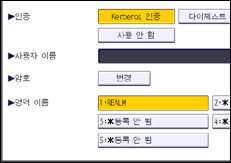
![]() [연결 테스트]를 누릅니다.
[연결 테스트]를 누릅니다.
LDAP 서버에 액세스하여 연결이 제대로 구축되었는지 확인합니다. 인증 설정에 따라 인증이 작동하는지 확인합니다.
![]() [종료]를 누릅니다.
[종료]를 누릅니다.
연결 테스트에 실패하는 경우 설정을 확인하고 다시 시도합니다.
이 기능은 검색 조건 또는 검색 기준을 확인하지 않습니다.
![]() [
[![]() 다음]을 누릅니다.
다음]을 누릅니다.
![]() "이름" 및 "이메일 주소" 중에서 검색 조건으로 사용할 항목에 대해 [변경]을 누릅니다.
"이름" 및 "이메일 주소" 중에서 검색 조건으로 사용할 항목에 대해 [변경]을 누릅니다.
일반적인 검색어로 속성을 입력할 수 있습니다. 이 기능은 입력한 속성을 사용하여 LDAP 서버의 주소록을 검색합니다.
![]() 이메일 주소를 검색할 때 사용할 속성을 입력한 다음 [확인]을 누릅니다.
이메일 주소를 검색할 때 사용할 속성을 입력한 다음 [확인]을 누릅니다.
각 속성은 64자 이내여야 합니다.
서버 환경에 따라 속성 값이 변경될 수 있습니다. 설정하기 전에 속성값이 서버 환경에 부합하는지 확인합니다.
LDAP 서버 주소록에서 이메일 주소를 검색하는 경우 항목을 비워둘 수 있지만 속성은 비워둘 수 없습니다.
![]() [확인]을 누릅니다.
[확인]을 누릅니다.
![]() [종료]를 누릅니다.
[종료]를 누릅니다.
![]() 화면의 상단 오른쪽에서 [사용자 도구](
화면의 상단 오른쪽에서 [사용자 도구](![]() )를 누릅니다.
)를 누릅니다.
![]() 화면 하단 중앙에 있는 [홈](
화면 하단 중앙에 있는 [홈](![]() )을 누릅니다.
)을 누릅니다.
